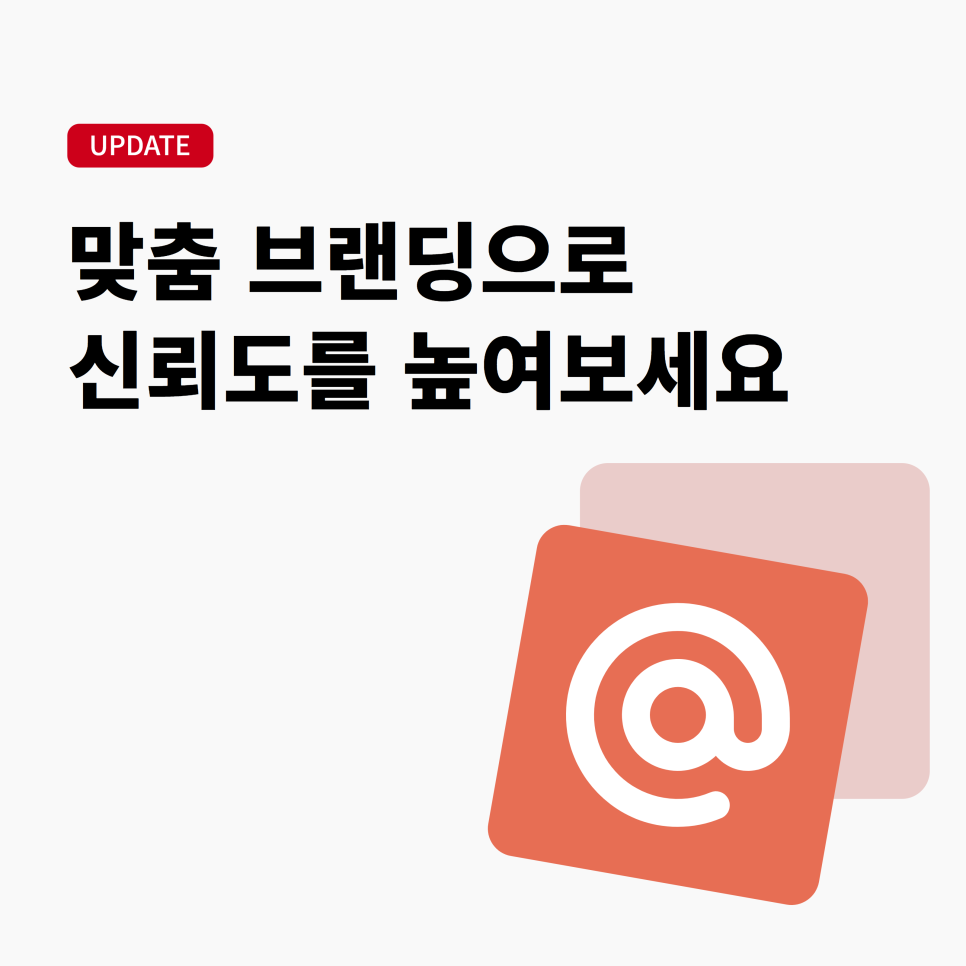
도뉴에서 계약서를 전송하면 상대방에게 이메일/카카오톡으로 계약 관련 알림이 도착합니다.
이때 자사 브랜드만의 특징과 개성을 담는다면, 계약 과정도 하나의 브랜딩이 될 수 있겠죠✨
또한, 전자계약서 알림을 받은 상대방에게는 더욱더 높은 신뢰를 줄 수 있습니다.
이번에 업데이트된 이메일/카카카오톡 맞춤 브랜딩을 통해 계약의 퀄리티를 높여보세요!
맞춤 브랜딩 기능을 통해 이런 걸 바꿀 수 있어요.
📧이메일 - 보내는 사람 이름, 이메일 주소, 로고, 텍스트, 테마 및 버튼 컬러
🍫카카오톡 - 자사의 카카오톡 플러스 친구 ID를 통해 알림 전송
그럼 설정 방법을 자세히 알아볼까요?
*📧이메일 설정
1️⃣ 이메일 커스텀 메뉴 클릭
도뉴 로그인 후 왼쪽 메뉴 하단 [설정] 버튼을 클릭 후 [이메일 커스텀] 탭을 선택하세요. 이 화면에서 이메일 양식 수정 및 미리 보기 화면을 볼 수 있습니다. 만약 수정이 필요한 경우 우측의 [수정] 버튼을 클릭하시길 바랍니다.
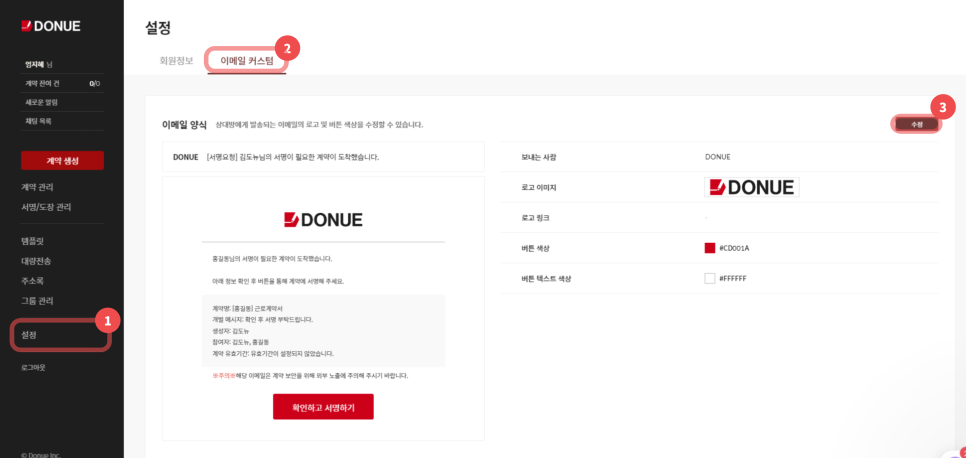
2️⃣ 이메일 정보 수정
[수정] 버튼을 클릭하면 아래와 같이 변경 가능한 상태로 변경됩니다.
변경 가능한 항목은 다음과 같습니다. 브랜드의 개성을 마음껏 표현해 보세요!
- 👨 보내는 사람, 📷 로고 이미지. 🔗 로고 링크. 🎨 버튼 색상, 🎨 버튼 텍스트 색상
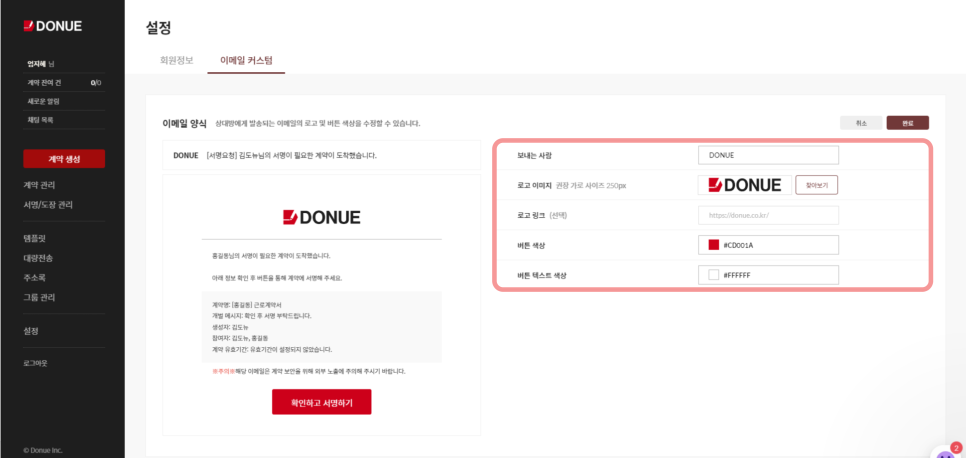
변경할 내용을 입력하셨다면 우측 상단의 [완료] 버튼을 눌러서 저장해 주세요. 이후 발송하는 계약 관련 메일은 해당 이메일 양식을 통해 전송됩니다.
* 🍫카카오톡 설정
카카오톡 양식을 변경하기 위해서는 본인이 운영하는 카카오톡 채널이 필요합니다. 생성하는 방법을 알려드릴 테니 함께 차근차근 만들어봐요!
만약 이미 카카오톡 채널이 있으시다면, 2번부터 따라 해주세요.
1️⃣ 카카오톡 비즈니스 > 카카오톡 채널 생성
- 카카오톡 비즈니스 : https://business.kakao.com/
위 링크에 접속하여 카카오 비즈니스에 가입 후 비즈니스 통합 회원으로 전환해 주세요.
계정 생성을 완료하면 채널을 만들 수 있습니다. [+새 채널만들기] 버튼을 클릭하여 단계를 완료해 주세요.
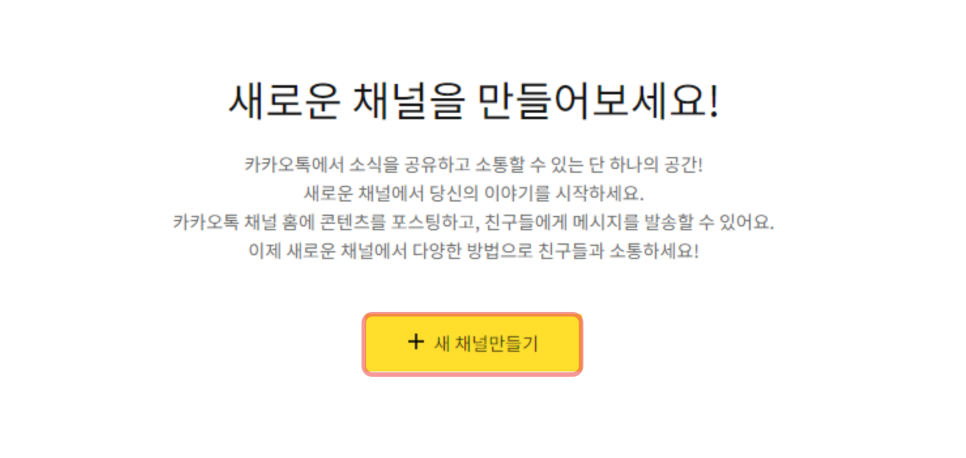
2️⃣ 카카오톡 비즈니스 > 채널 공개 &1:1 채널 기능 ON
채널이 만들어졌다면 프로필 설정에서 채널 공개 및 1:1 채팅 기능을 ON으로 설정해 주세요. 해당 기능이 설정되지 않으면, 도뉴와 채널 연동이 불가능합니다.
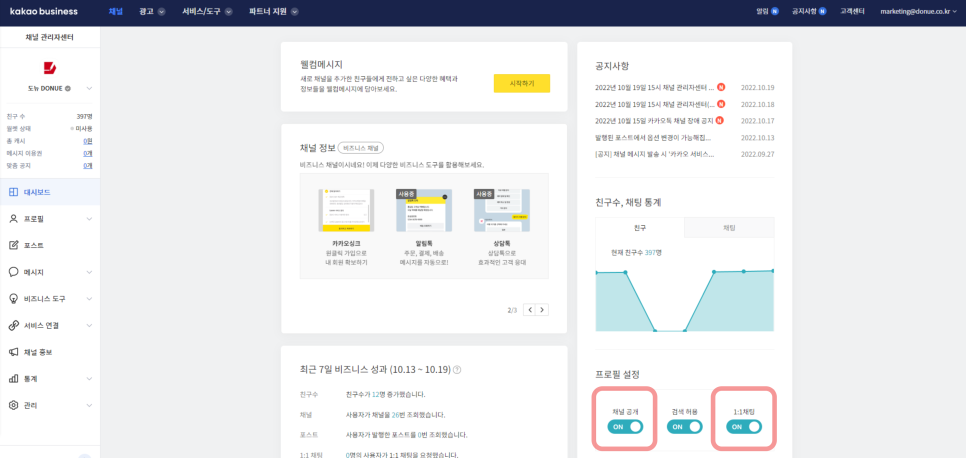
3️⃣ 도뉴 > 카카오톡 양식
아까 이메일 변경 때와 마찬가지로 왼쪽 메뉴의 [설정] 버튼을 클릭 후 [이메일 커스텀] 탭을 선택하세요.
그 다음 화면 아래쪽에 위치한 카카오톡 양식 속 [연동] 버튼을 클릭해주세요
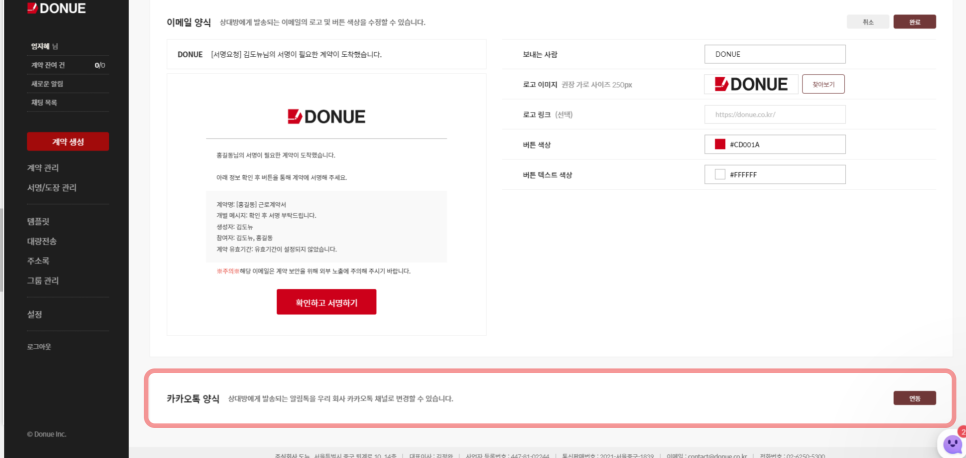
4️⃣ 카카오톡 채널 정보 입력
팝업창이 뜨면 연동에 필요한 정보들을 입력해 주세요.
각 항목 설명은 아래와 같습니다.
🔎 채널 검색용 ID : 채널 생성 시 등록한 검색용 ID를 입력합니다. ID가 기억나지 않으실 경우 카카오톡 비즈니스 화면 왼쪽 메뉴에서 [관리] > [상세 설정]에서 확인할 수 있습니다.
📞 관리자 휴대폰 번호 : 채널을 생성한 관리자의 휴대폰 번호를 입력 후 [인증 요청] 버튼을 눌러 인증 번호를 받습니다.
📁 사업자 카테고리 : 제공하는 서비스 성격에 맞는 카테고리를 선택합니다.
모든 정보를 입력 후 [연동] 버튼을 눌러 카카오톡 채널 연동을 완료해 주세요.
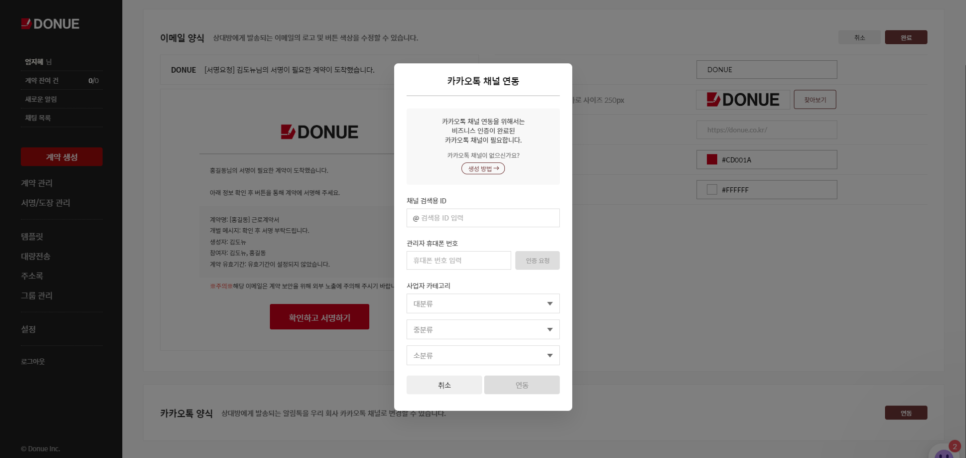
💡 Tip
카카오톡 검수 후 연동이 완료되며, 최대 3일 정도가 소요됩니다. 검수 기간 동안에는 기본으로 제공되는 도뉴 알림톡이 전송됩니다.

오늘 소개해드린 이메일/카카오톡 브랜딩 기능을 통해
계약 체결 과정에서 기업 브랜드만의 색깔을 녹여 성공적인 계약까지 진행되시길 바랍니다.🌈
궁금한 사항이 있으시면 아래 버튼을 통해 도뉴 홈페이지에서 언제든지 문의주세요!
🔽 아래 버튼을 누르시면 무료로 사용해 보실 수 있습니다 🔽

'Notice' 카테고리의 다른 글
| '제67회 프랜차이즈 창업박람회'에서 도뉴를 만나보세요! (0) | 2022.10.27 |
|---|---|
| 계약검증 기능 업데이트 (0) | 2022.10.25 |
| 대면계약 기능 업데이트 (0) | 2022.09.20 |
| 도뉴, 국제표준 정보보호 인증 'ISO/IEC 27001' 획득 (0) | 2022.06.02 |
| 비대면 바우처 수요기업 신청 절차 자세히 알아보기 (0) | 2022.04.06 |